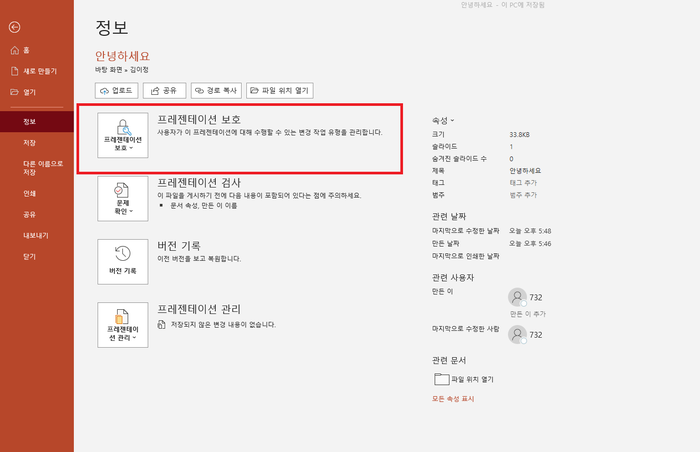
파워포인트는 학생이든 직장인이든
발표자료를 만드는데 90%이상
활용되는 프로그램인 것 같습니다.
프레젠테이션을 하기 전에 혹시나
중요한 내용이 노출되는 것을 원치 않아
보안을 목적으로 암호를 설정할 때가 있죠.
또는 팀원들한테 공유하긴 해야되는데
‘내가 만든 것을 누가 건드리기는 싫다’ 하는
경우에도 비밀번호를 설정하게 됩니다.
그러나 더 이상 내용상 보안을
유지할 이유가 없어졌거나
또는 팀프로젝트를 할 때 팀원들과
반드시 공유해야하는 내용이라면
비밀번호를 없는게 훨씬
덜 번거로울 때가 있습니다.
아무튼 암호가 걸려있는 것을
해제할 수 있는 방법을
이번에 소개해 드리고자 합니다.

피피티암호없애기 위해서는
피피티를 실행하자마자
파일에 사용 권한,
프레젠테이션 보호 버튼을 클릭해줍니다.
기존에 암호가 있어야 풀 수 있겠죠.
그래서 여러분들에게 보여드리기 위해
먼저 암호를 만들어보도록 하겠습니다.
그리고 암호설정을 누르고요.

그러고나면 문서 암호화 창이 뜹니다.
여기서 자신이 기억하기 편한 조합으로
암호를 만들고 확인을 클릭하면
다시 확인하는 창이 뜹니다.
그럼 설정한 비밀번호를
한번 더 입력해주시면 됩니다.
그렇게 만든 비밀번호로 보안을 위해
잘 사용하다가 더 이상 필요해지지 않으면
해제를 하실거잖아요.
그래서 이제부터 본격적으로
피피티암호없애기를 해보겠습니다.
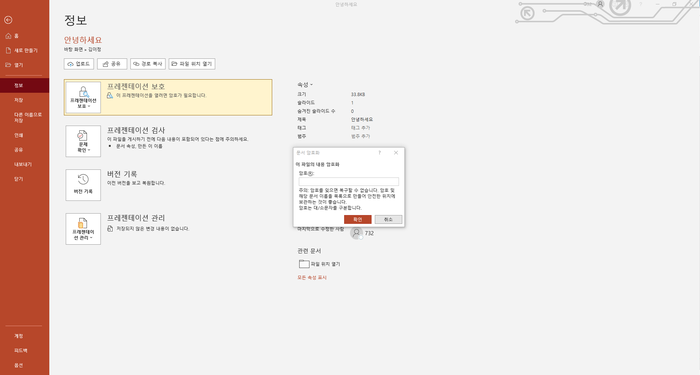
방법은 아까전 암호 설정하는 것과 거의 동일합니다.
다시 피피티로 들어갔으면 ‘파일’ 메뉴에서
프레젠테이션 보호를 클릭해줍니다.
지금은 비밀번호가 걸려있는 상태이죠.
이 상태에서 삭제해주시면 됩니다.

피피티암호없애기 외에도 소개해드리고 싶은
유용한 기능이 하나 더 있습니다.
바로 열기/쓰기 암호화입니다.
학교든(특히 대학생들) 회사든 팀 단위의
프로젝트를 하다보면 팀원들과 공유를 해야
프로젝트하기가 훨씬 편리한데
자신이 만든 피피티를 다른 사람들은
보는 것은 괜찮지만 건드리지 않았으면
하는 경우도 있을 것인데요.
이때, 다른 사람들에게는 읽기 전용으로 보여지고
임의로 편집은 못하게 만들어서
다른 방법으로 안전을 지킬 수 있습니다.

먼저 만든 파일을 다른 이름으로 저장을 누릅니다.
이때 단축키 F12 누르면 더욱 편해요.
그러면 폴더를 보여주는 창이 나옵니다.
창을 띄웠으면 저장 버튼 옆에 있는
도구를 클릭하면 되는데요.
도구를 누르면 이렇게 4개의 항목들이 뜹니다.
오늘 우리에게 필요한 것은 일반 옵션이에요.
일반 옵션을 클릭하면 보이는 것처럼
열기 암호와 쓰기 암호를 입력할 수 있죠.
읽기 전용으로 타인에게
파일을 보여줘야 되는 상황이라면
굳이 입력하지 않는 것이 좋겠죠.
쓰기 암호도 케이스에 따라 안전성을 높여야 되는
경우가 아니라면 입력 하지 않아도 됩니다.

일단 저는 여러분들에게 피피티암호없애기를
보여드리는 것이 목적이니
두 개 다 입력해 보도록 할게요.
각각 비밀번호를 다르게 설정하는 것이
지금 순서의 포인트입니다.
어쨌든 열기 암호와 쓰기 암호
둘 다 입력을 하고나면 아까 전에
파일 메뉴로 들어가서
암호 설정한 것처럼 확인하는 차원에서
다시 입력하라고 뜨네요.
그럼 같은 비번 다시 입력하면 됩니다.
설정한 암호를 한번 더 입력했다면
마지막으로 저장을 누르면 됩니다.
자, 제대로 됐는지 한번 볼까요?
제가 암호를 걸어놓은 파일을 열면
열기 암호를 입력하라는 창이 뜹니다.
입력 후에는 쓰기에 대한 권한을
묻는 메시지가 뜨는데요.
이 중에서 읽기 전용을 클릭하면 됩니다.
그럼 파일을 공유받은 상대방은
읽기만 할 수 있고
본인이 임의로 내용을 수정하지 못하는 것이죠.
읽기 전용을 누르면 파일이 보여지고
편집은 어려운 상태가 됩니다.
다만, 읽기 전용으로 다른 사람들에게
공유할 예정이라면 열기 암호는
설정하지 않는 것이 서로에게 더욱 편할거에요.
이번 포스팅의 핵심은 피피티암호없애기잖아요.
읽기 전용을 목적으로 설정된 쓰기 암호를
해제하는 방법도 아까 비밀번호 설정 했을 때
방법처럼 똑같이 다른 이름으로 저장에서
도구 - 일반 옵션을 클릭해서
입력되어 있는 비밀번호를 지우면 끝입니다.
이렇게 하면 누구나 읽을 수도 있고
슬라이드를 편집도 할 수 있는 상태가 됩니다.
파워포인트 비밀번호 없애는거 참 쉽죠?
아마 어떤 분들은 이렇게 쉬웠다고? 하며
약간은 허탈하실 수도 있겠는데요.
발표할 때 많이 사용되는 파워포인트.
그동안 피피티 파일의 안전성 때문에 설정해놓은
비밀번호를 풀기 어려우셨다면
이 글을 통해 도움이 되셨길 바랍니다.
이제 오늘도 절반이 지나갔는데
남은 하루 잘 마무리 하시길 바라며
다음에도 많은 분들에게 도움이 될만한
정보로 돌아오겠습니다.
'기타정보' 카테고리의 다른 글
| 티빙한달무료, 돈내지 말고 무료로 보자! (0) | 2021.06.01 |
|---|---|
| 브롤스타즈스퀴크 & 벨, 신규 캐릭터 요약 정리 (0) | 2021.05.28 |
| 카디비WAP가사해석, 이런 뜻이었다니 (0) | 2021.05.28 |
| 카톡차단했다가풀면 상대방은? (1) | 2021.05.28 |
| 도지코인사는법, 이렇게 쉽다고?! (1) | 2021.05.28 |



